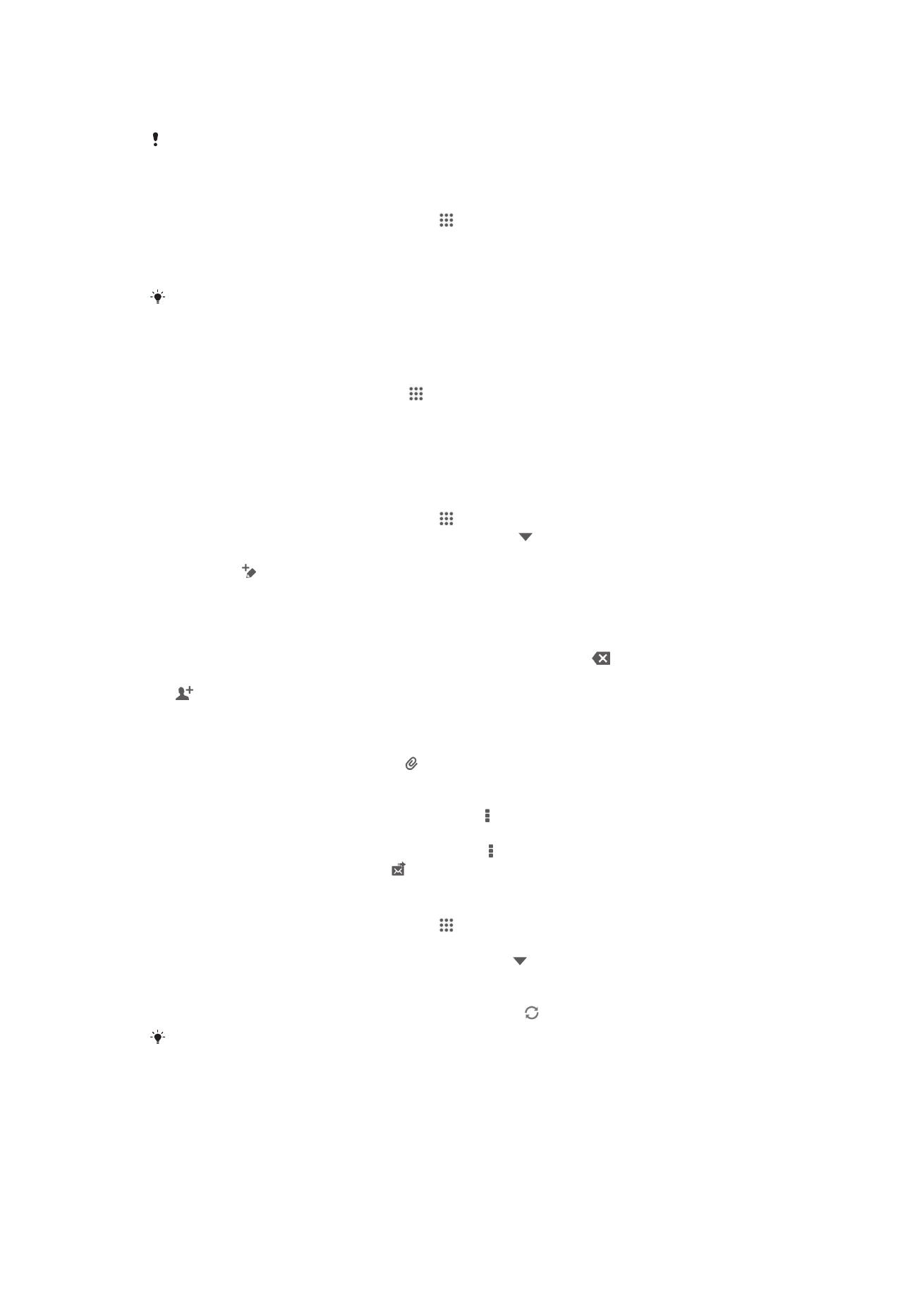
Utilisation d'email
Pour créer et envoyer un e-mail
1
Dans votre Ecran d'Accueil, tapez sur puis sur Email.
2
Si vous utilisez plusieurs comptes e-mail, tapez sur en haut de l’écran et
sélectionnez le compte à partir duquel vous voulez envoyer le message, puis
tapez sur .
3
Tapez sur À et commencez à saisir l'adresse du destinataire. Des
correspondances sont affichées dans une liste dynamique. Tapez sur l'adresse
qui correspond ou continuez de taper l'adresse e-mail complète. Pour ajouter
d’autres destinataires, entrez une virgule ou un point-virgule et commencez à
taper un autre nom. Pour supprimer un destinataire, tapez sur .
4
Pour sélectionnez une adresse e-mail enregistrée dans vos contacts, tapez sur
, puis repérez et cochez la case située en regard du nom de ce destinataire.
Pour ajouter plusieurs destinataires, cochez leurs cases. Lorsque vous avez
terminé, tapez sur Terminé.
5
Tapez sur Objet puis saisissez le sujet de l'e-mail.
6
Pour attacher un fichier, tapez sur . Sélectionnez le type de fichier, puis tapez
sur le fichier que vous souhaitez attacher depuis la liste qui apparaît.
7
Dans la zone de texte, saisissez le texte de votre message.
8
Pour définir un niveau de priorité, appuyez sur , puis tapez sur Régler priorité et
sélectionnez une option.
9
Pour ajouter des champs Cc/Cci, appuyez sur , puis tapez Afficher Cc/Cci.
10
Pour envoyer l'e-mail, tapez sur .
Pour recevoir des emails
1
Dans votre Ecran d'Accueil, tapez sur .
2
Tapez sur Email.
3
Si vous utilisez plusieurs comptes email, tapez sur en haut de l’écran et
sélectionnez le compte que vous voulez consulter. Pour consulter tous vos
comptes email à la fois, tapez sur Vue combinée.
4
Pour télécharger les nouveaux messages, tapez sur .
Si vous avez configuré un compte email d’entreprise, vous pouvez définir une fréquence de
consultation de Automatique (Push).
55
Il existe une version Internet de cette publication. © Imprimez-la uniquement pour usage privé.
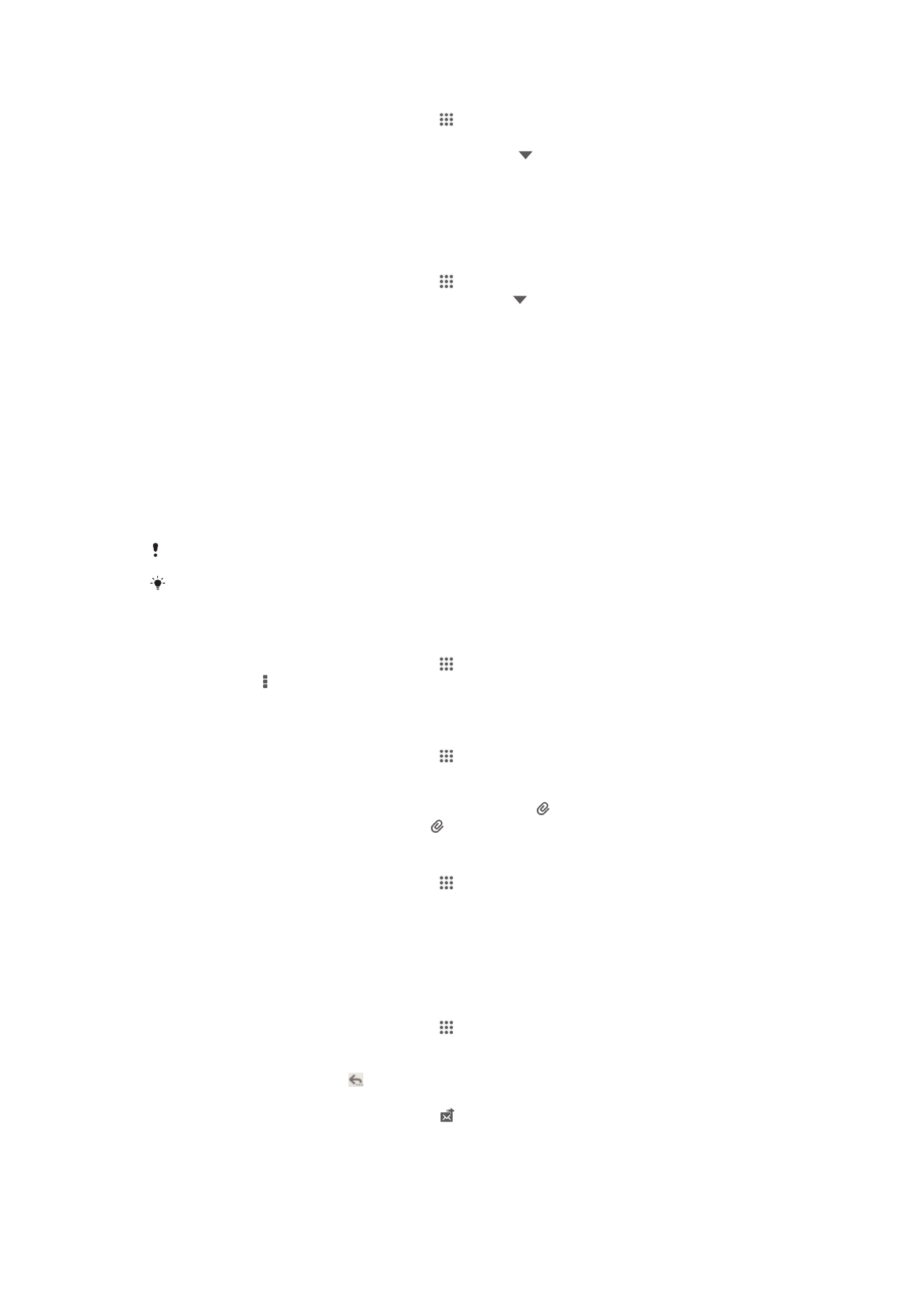
Pour lire vos e-mails
1
Dans votre Ecran d'Accueil, tapez sur .
2
Tapez sur Email.
3
Si vous utilisez plusieurs comptes e-mail, tapez sur en haut de l’écran et
sélectionnez le compte que vous voulez consulter. Pour vérifier tous vos comptes
e-mail en une seule fois, tapez sur Vue combinée.
4
Dans la boîte de réception, faites défiler l'écran vers le haut ou vers le bas puis
tapez sur l'e-mail que vous souhaitez lire.
Pour utiliser le volet d’aperçu des emails
1
Dans votre Ecran d'Accueil, tapez sur , puis sur Email.
2
Si vous utilisez plusieurs comptes email, tapez sur et sélectionnez celui que
vous désirez consulter. Pour consulter tous vos comptes email à la fois, tapez sur
Vue combinée.
3
Tenez votre appareil à l’horizontale. Le volet d’aperçu des emails apparaît.
4
Faites défiler l’écran vers le haut ou vers le bas dans la boîte de réception des
emails et tapez sur celui que vous souhaitez lire. L’email s’ouvre dans le volet
d’aperçu. Pour afficher davantage d’informations sur l’email, tapez sur la flèche
vers le bas située à côté du nom de l’expéditeur. Dans la zone de texte du corps
du message, rapprochez deux doigts comme pour pincer ou écartez les deux
doigts pour effectuer, respectivement, un zoom arrière ou un zoom avant.
5
Pour visualiser l’email en plein écran, tapez sur la barre de fractionnement (située
entre la liste des emails et le corps du message). En mode plein écran, les flèches
gauche et droite vous permettent de lire les messages précédents ou suivants.
6
Pour revenir à la boîte de réception, tapez sur la barre de fractionnement.
Pour pouvoir utiliser le volet de visualisation, vous devez l’avoir activé dans les réglages.
Pour masquer le volet d’aperçu, tenez votre téléphone à la verticale ou modifiez les réglages
du volet.
Pour modifier le volet d'aperçu des e-mails
1
Dans votre Ecran d'Accueil, tapez sur puis sur Email.
2
Appuyez sur , puis tapez sur Réglages.
3
Tapez sur Général > Volet affichage aperçu, puis sélectionnez une option.
Pour visualiser une pièce jointe de message email
1
Dans votre Ecran d'Accueil, tapez sur .
2
Tapez sur Email.
3
Tapez sur le message contenant la pièce jointe que vous voulez visualiser. Les
emails contenant des pièces jointes sont indiqués par .
4
Une fois le message ouvert, tapez sur , puis tapez sur Afficher.
Pour enregistrer l’adresse email d’un expéditeur dans vos contacts
1
Dans votre Ecran d'Accueil, tapez sur .
2
Tapez sur Email.
3
Tapez sur un message dans votre boîte de réception.
4
Tapez sur le nom de l’expéditeur, puis tapez sur OK.
5
Sélectionnez un contact existant ou tapez sur Créer un nouveau contact.
6
Modifiez les informations du contact, puis tapez sur Terminé.
Pour répondre à un e-mail
1
Dans votre Ecran d'Accueil, tapez sur .
2
Tapez sur Email.
3
Dans votre boîte de réception, tapez successivement sur le message auquel vous
voulez répondre, puis sur .
4
Tapez sur Répondre ou sur Répondre à tous.
5
Saisissez votre réponse, puis tapez sur .
56
Il existe une version Internet de cette publication. © Imprimez-la uniquement pour usage privé.
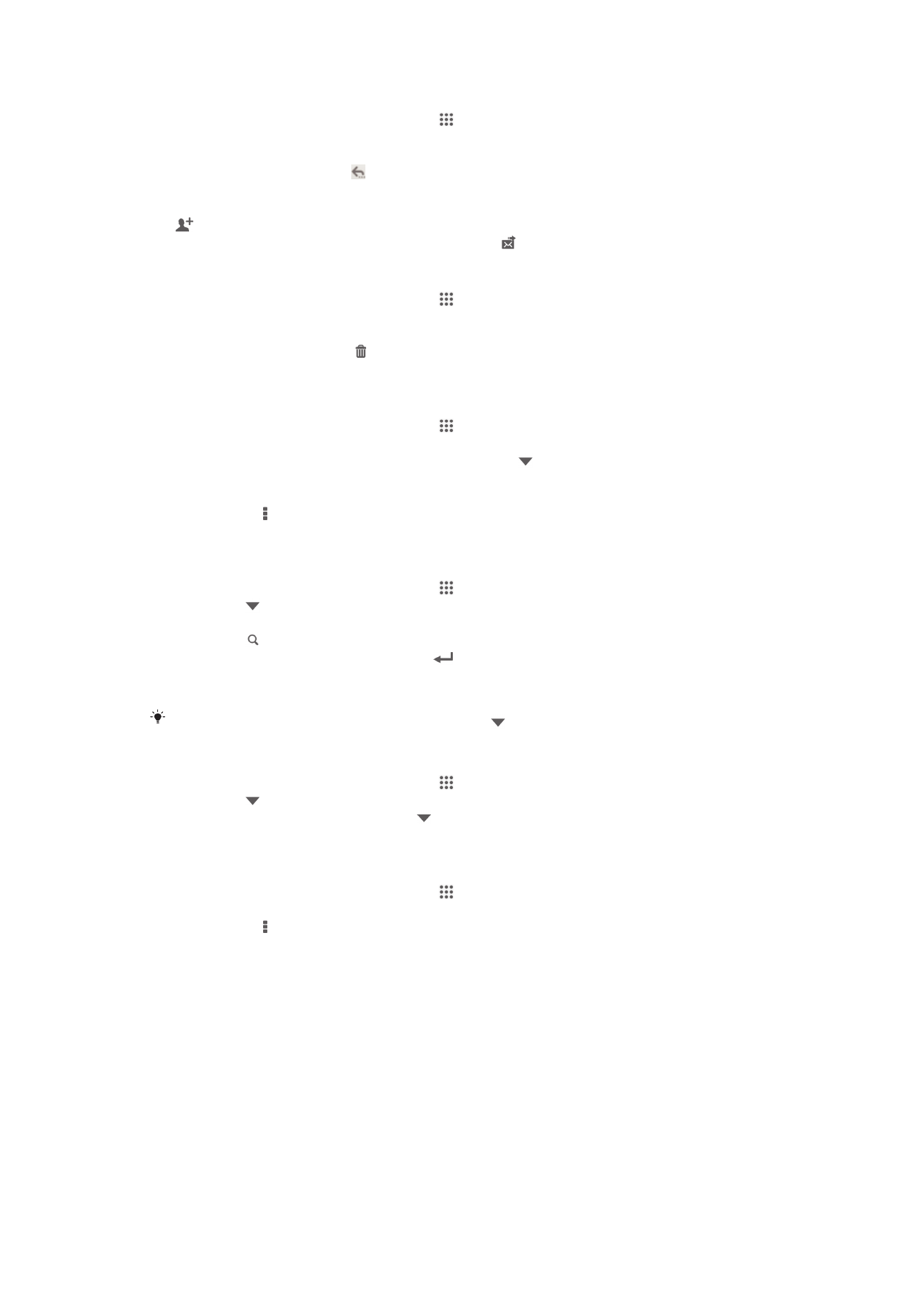
Pour transférer un e-mail
1
Dans votre Ecran d'Accueil, tapez sur .
2
Tapez sur Email.
3
Dans votre boîte de réception, tapez successivement sur le message que vous
voulez transférer, puis sur .
4
Appuyez sur Transférer.
5
Tapez sur À et entrez manuellement l’adresse e-mail du destinataire ou tapez sur
pour sélectionner un destinataire dans vos contacts.
6
Entrez le texte de votre message, puis tapez sur .
Pour supprimer un e-mail
1
Dans votre Ecran d'Accueil, tapez sur .
2
Tapez sur Email.
3
Dans votre boîte de réception, tapez successivement sur le message que vous
voulez supprimer, puis sur .
4
Appuyez sur Supprimer.
Pour trier vos e-mails
1
Dans votre Ecran d'Accueil, tapez sur .
2
Tapez sur Email.
3
Si vous utilisez plusieurs comptes e-mail, tapez sur en haut de l’écran et
sélectionnez le compte que vous voulez consulter. Pour vérifier tous vos comptes
e-mail en une seule fois, tapez sur Vue combinée.
4
Appuyez sur , puis tapez sur Trier.
5
Sélectionnez une option de tri.
Pour rechercher des e-mails
1
Dans votre Ecran d'Accueil, tapez sur , puis sur Email.
2
Tapez sur en haut de l’écran et sélectionnez le compte dans lequel vous voulez
rechercher des emails.
3
Tapez sur .
4
Entrez votre recherche, puis tapez sur
sur votre clavier.
5
Le résultat de la recherche apparaît sous forme de liste triée par ordre
chronologique. Tapez sur l’email que vous voulez ouvrir.
Pour modifier les options de recherche, tapez sur et sélectionnez une autre option.
Pour voir tous les dossiers d'un compte e-mail
1
Dans votre Ecran d'Accueil, tapez sur . Tapez ensuite sur Email.
2
Tapez sur en haut de l’écran et sélectionnez le compte que vous voulez
consulter, puis tapez à nouveau sur et sélectionnez Afficher tous les dossiers
pour voir tous les dossiers de ce compte.
Pour modifier la fréquence de consultation de la boîte de réception
1
Dans votre Ecran d'Accueil, tapez sur .
2
Tapez sur Email.
3
Appuyez sur , puis tapez sur Réglages.
4
Sélectionnez le compte pour lequel vous voulez modifier la fréquence de
consultation de la boîte de réception.
5
Tapez sur Fréq. consultation boîte réception et sélectionnez une option.
57
Il existe une version Internet de cette publication. © Imprimez-la uniquement pour usage privé.
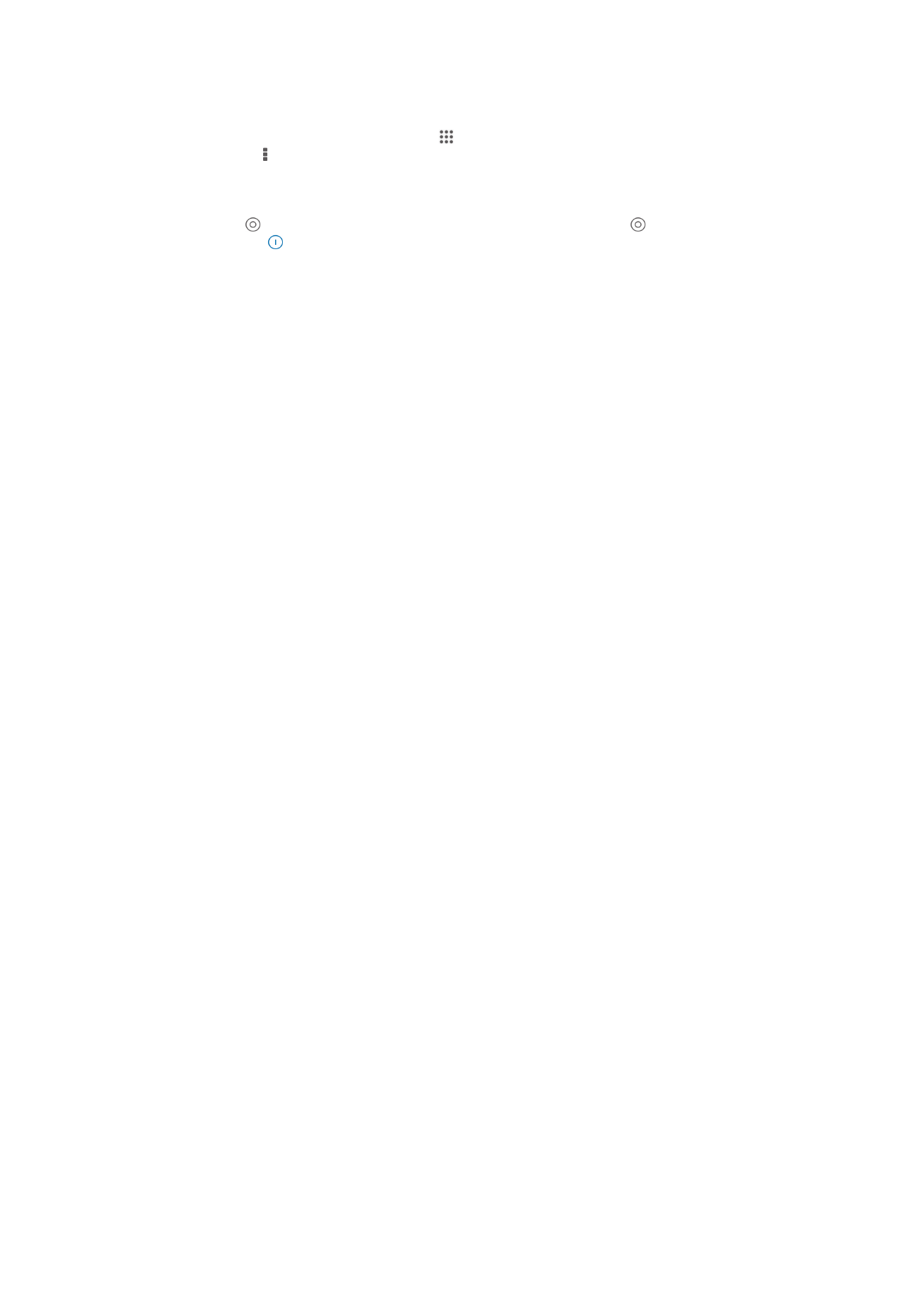
Pour définir un message de répondeur Absent du bureau dans un compte
Exchange Active Sync
1
Dans votre Ecran d'Accueil, tapez sur puis sur Email.
2
Appuyez sur , puis tapez sur Réglages.
3
Sélectionnez le compte EAS (Exchange Active Sync) pour lequel vous voulez
définir un message de répondeur Absent du bureau.
4
Appuyez sur Absence du bureau.
5
Tapez sur en regard d’Absence du bureau de manière à ce que se
transforme en .
6
Si nécessaire, cochez la case Définir la plage de temps et définissez la plage
horaire du répondeur.
7
Entrez le texte de votre message Absent du bureau dans la zone de texte.
8
Tapez sur OK pour confirmer.
58
Il existe une version Internet de cette publication. © Imprimez-la uniquement pour usage privé.